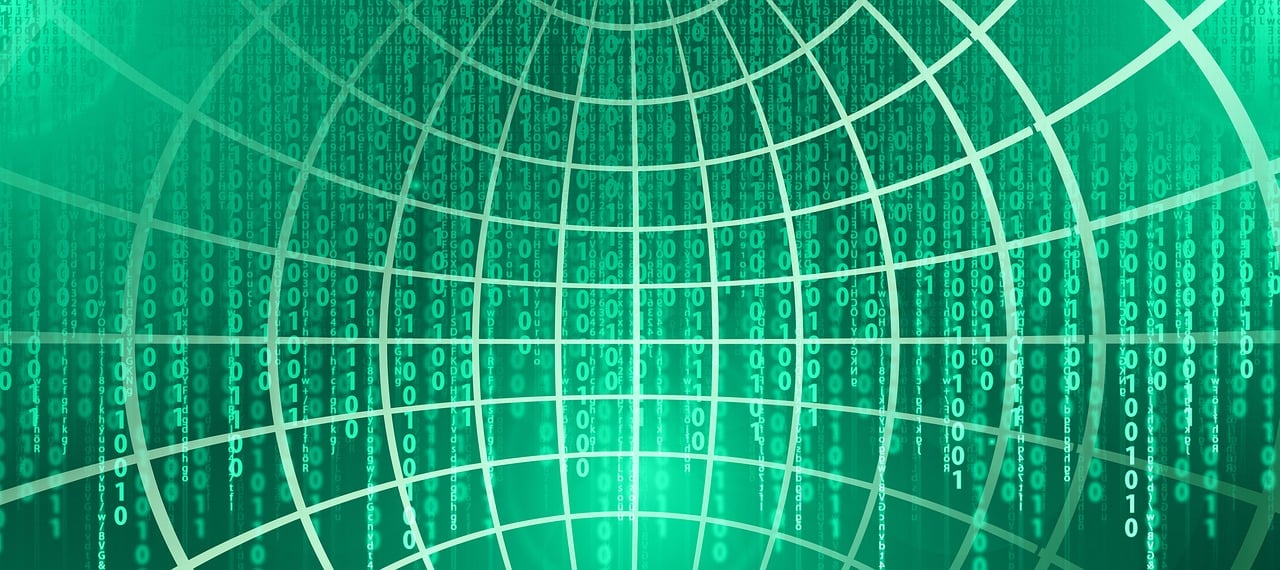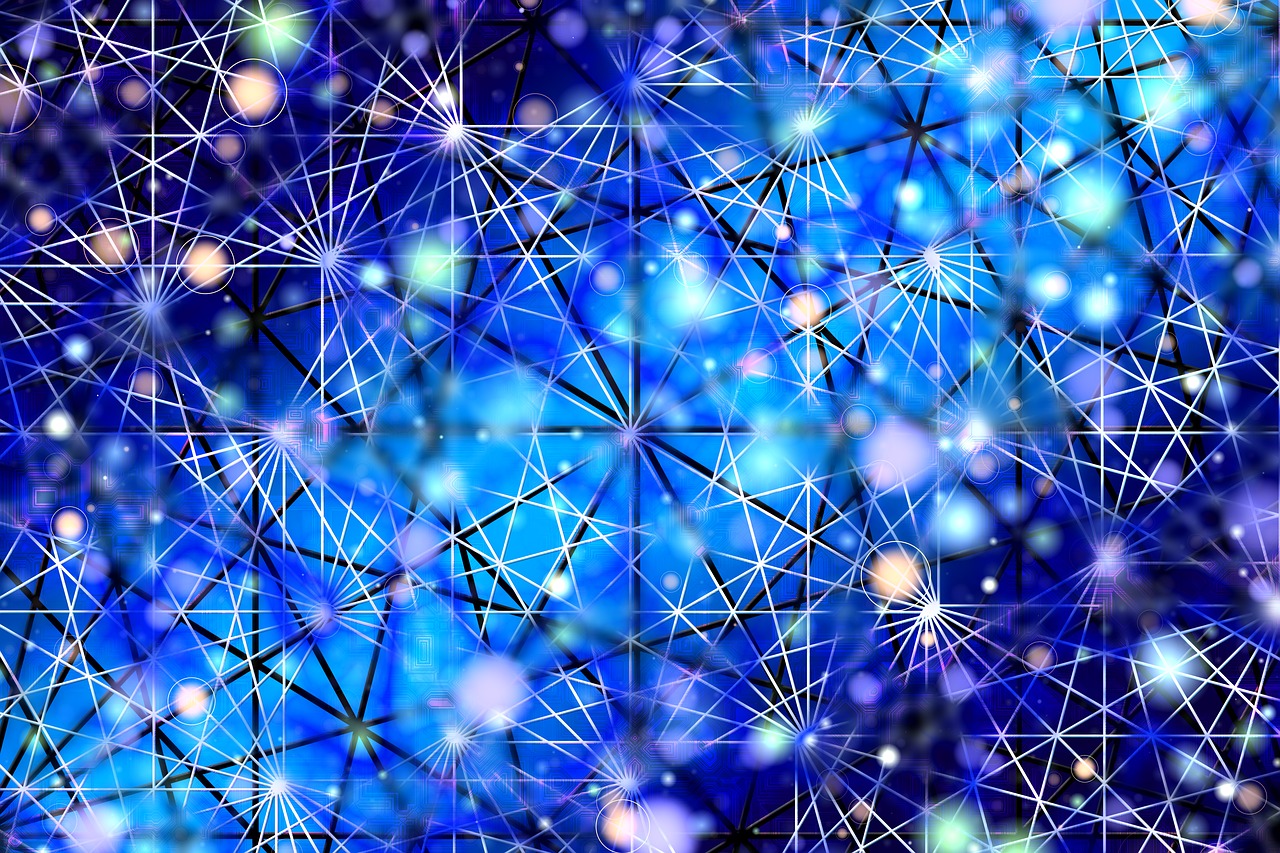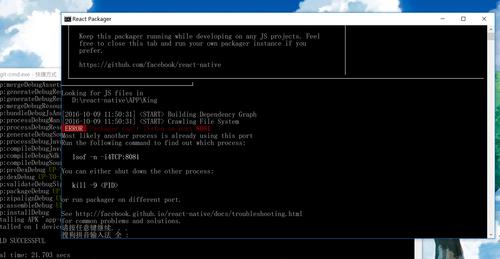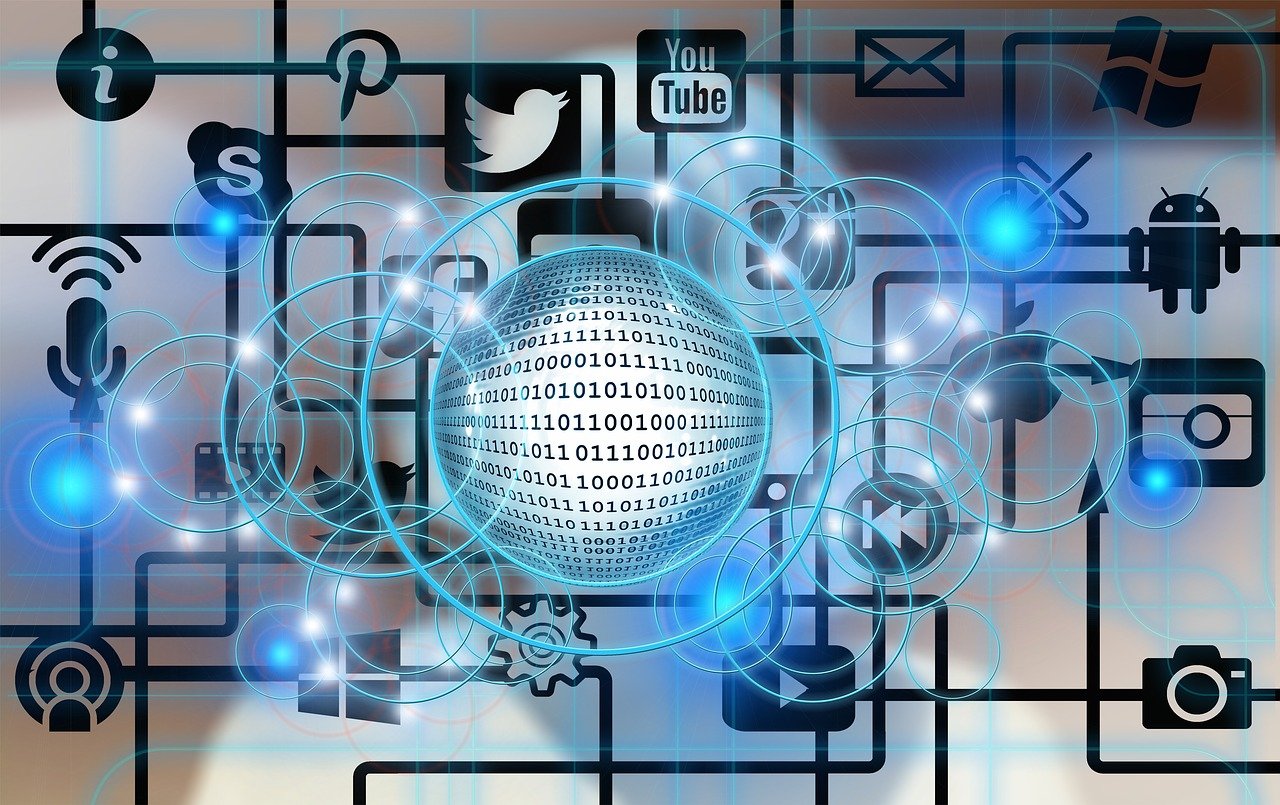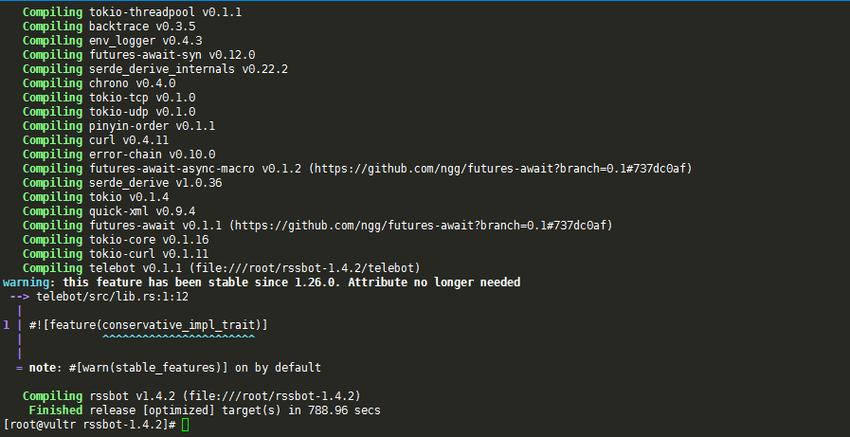苹果手机分享屏幕功能允许用户在实时通话、会议或协作中将设备的屏幕内容展示给其他人,这项技术特别适用于远程工作、在线教育或技术支持等场合,以下是使用苹果手机分享屏幕的详细步骤和技巧。
准备工作

1、确保您的苹果设备系统版本是最新的,因为某些功能可能只支持最新系统。
2、确认您想要分享的屏幕内容适合公开展示。
3、确保网络连接稳定,以保持流畅的分享体验。
通过FaceTime分享屏幕
1、打开“FaceTime”应用程序。
2、点击联系人或最近通话列表中的某个人开始呼叫。
3、当通话连接后,轻点屏幕上方显示的“屏幕”或者“Share Content”按钮。
4、选择“共享我的屏幕”,然后选择要分享的屏幕(例如整个屏幕或仅某个应用程序)。
5、开始与对方共享您的屏幕内容。
6、若要停止分享,轻点屏幕上方的红色挂断按钮或选择“停止共享我的屏幕”。
通过WebEx、Zoom等第三方应用分享屏幕
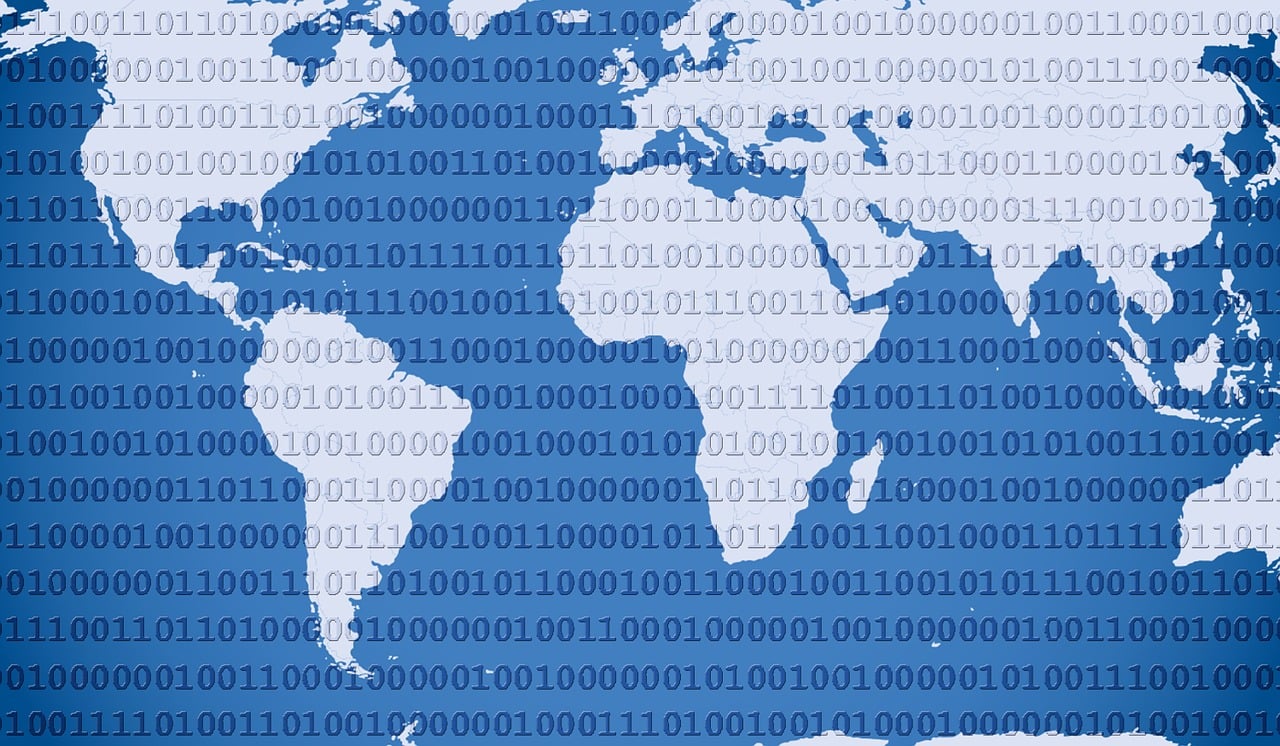
1、打开您想要用来分享屏幕的第三方会议应用程序。
2、加入或发起一个会议。
3、找到并点击分享屏幕的按钮,这通常位于会议控制选项中。
4、选择您希望分享的内容类型,比如iPhone/iPad屏幕,或是特定的应用程序窗口。
5、开始分享后,所有会议参与者都将能看到您的屏幕内容。
6、完成分享后,返回到应用程序中的分享屏幕选项,然后选择停止分享。
技术要点
分辨率和帧率:确保您的分享设置提供足够高的分辨率和帧率,以便接收方有良好的观看体验。
隐私保护:在分享屏幕之前,请确保没有敏感信息会不小心被展示出来。
互动性:使用支持屏幕注解的工具可以在共享时进行标注,提高交流效率。
相关问题与解答

Q1: 我能否在没有连接WiFi的情况下通过蜂窝数据分享屏幕?
A1: 是的,只要您的手机蜂窝数据信号良好,您同样可以通过4G或5G网络分享屏幕。
Q2: 分享屏幕时是否可以看到参与者的反应?
A2: 在使用如FaceTime等视频通话应用时,您可以同时看到参与者的视频反应,但在一些第三方会议应用中,可能需要在屏幕共享和视频之间切换。
Q3: 如果我的iOS设备处于静音模式,其他参会者能否听到我共享的屏幕内容的声音?
A3: 通常情况下,如果您的设备处于静音模式,共享屏幕时的系统声音不会被传输,如果第三方应用支持,您可能可以单独为该应用开启声音共享。
Q4: 在分享屏幕时,是否可以同时继续使用其他应用程序?
A4: 当您正在分享屏幕时,您可以切换到后台运行其他应用,但请注意,被分享的屏幕内容会随着您的操作而改变,所以请确保这是您愿意让参与者看到的。